구글 지도의 위치 추적 기능은 2008년 안드로이드 운영체제에서 처음 선보였습니다. 이 앱은 현재 대부분의 스마트폰 사용자에게 필수적인 존재가 되었죠. 구글 지도를 이용하면 iOS와 안드로이드 사용자 모두 보행, 자전거, 기차, 버스, 그리고 자동차 등 다양한 교통수단을 고려하여 최적의 경로를 찾을 수 있어 현대 여행에 없어서는 안 될 중요한 도구가 되었습니다. 구글은 최근 사용자들이 가장 많이 요청했던 실시간 위치 공유 기능을 추가했습니다. 2017년에 공개된 이 기능은 지도 위에 풍선 모양의 핀으로 실시간 위치를 정확하게 표시해 줍니다. 사용자들은 원하는 시간만큼 위치를 공유할 수 있으며, 15분에서 무제한까지 공유 시간 설정도 가능합니다. 구글 지도를 통해 특정 사람들과만 자신의 위치를 공유함으로써 여행 중 안전을 확보하고, 약속 장소에서 만나는 것도 훨씬 수월해졌습니다. 이 글에서는 구글 지도 위치 공유가 제대로 업데이트되지 않는 문제를 해결할 수 있는 몇 가지 효과적인 방법을 제시하고자 합니다.
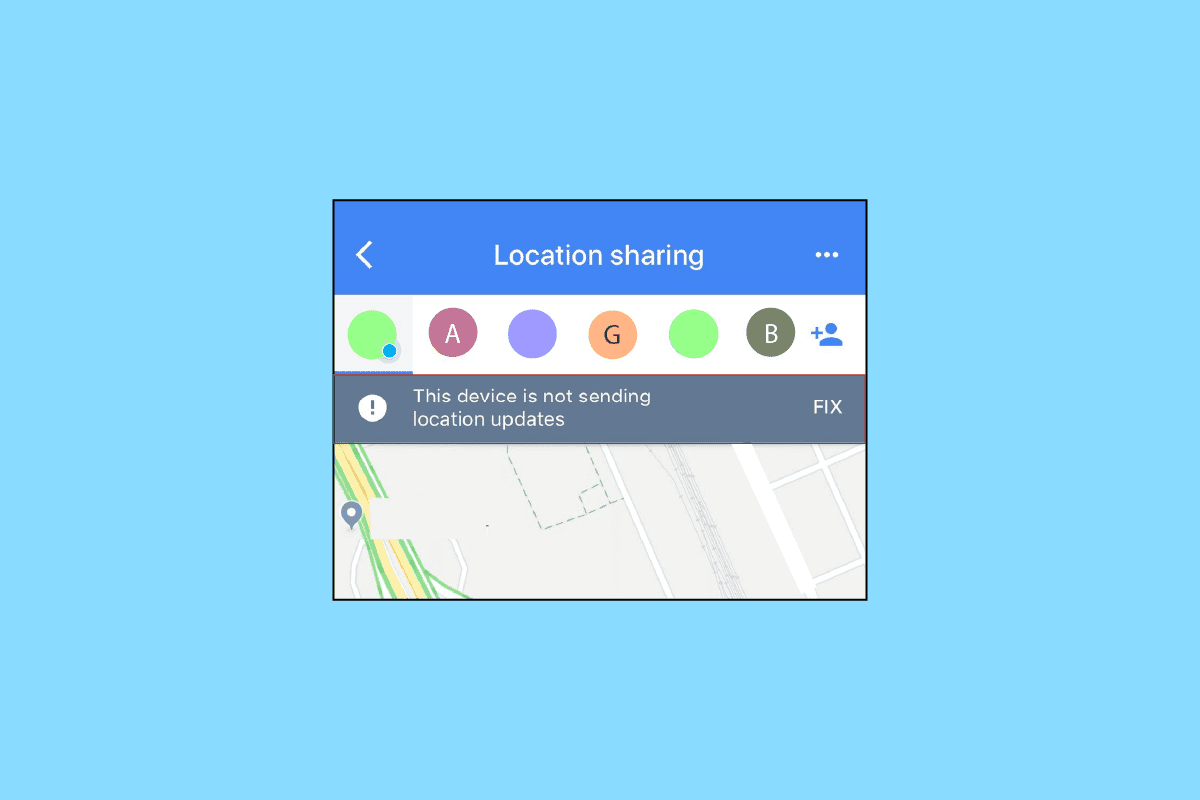
구글 지도 위치 공유 업데이트 오류 해결 방법
운전 중에 구글 지도가 위치를 갱신하지 못하거나, 구글 지도 위치 공유 기능이 실시간으로 업데이트되지 않는 상황은 여러 원인에서 발생할 수 있습니다. 여기서는 이러한 문제를 해결하기 위한 몇 가지 실용적인 해결 방안들을 제시합니다. 구글 지도를 원활하게 사용하기 위한 방법들을 알아봅시다.
주의: 안드로이드 스마트폰은 제조사 및 모델에 따라 설정 메뉴가 다를 수 있으므로, 아래 설명된 단계들이 사용자의 기기와 약간의 차이가 있을 수 있습니다. 본 안내에서는 Honor Play 스마트폰을 기준으로 설명합니다.
방법 1: 네트워크 연결 상태 점검
가장 기본적인 사항으로, 인터넷이나 데이터 연결이 안정적인지 확인해야 합니다. 네트워크 연결이 불안정하면 구글 지도를 제대로 불러올 수 없습니다. 네트워크 연결을 껐다가 다시 켠 후, 휴대폰을 재시작해 보세요. 인터넷 연결을 다시 활성화한 후, 위치 서비스의 정확도가 향상되었는지 확인합니다. 구글 지도의 오프라인 기능도 활용할 수 있습니다. 인터넷에 연결된 상태에서 필요한 지역의 지도를 다운로드하면, 인터넷 연결이 없는 환경에서도 해당 지도를 사용할 수 있습니다. 인터넷 연결 문제 해결에 대한 더 자세한 내용은 스마트폰 문제 해결 가이드를 참고하시기 바랍니다.
 Pixabay로부터 입수된 OpenClipart-Vectors님의 이미지 입니다.
Pixabay로부터 입수된 OpenClipart-Vectors님의 이미지 입니다.
방법 2: 기기 재시작
기술적인 문제가 발생했을 때, 가장 먼저 시도해야 할 간단한 방법 중 하나는 기기를 재시작하는 것입니다. 기기를 재시작하면 RAM이 초기화되고, 실행 중인 프로세스들이 다시 시작되며, 불필요한 임시 파일도 정리됩니다. 이 간단한 방법은 많은 사용자들이 기기 문제를 해결하는 데 도움을 주었습니다. 만약 재시작으로 문제가 해결되지 않는다면, 다른 해결 방법을 시도해볼 수 있습니다. 안드로이드 휴대폰을 재시작하는 방법에 대한 자세한 내용은 관련 자료를 참고하시기 바랍니다.

방법 3: 구글 지도 앱 업데이트
구글 지도 앱의 오래된 버전은 위치 공유 업데이트 문제를 야기할 수 있습니다. 이전 버전의 앱은 종종 누락된 기능이나 성능 문제로 인해 제대로 작동하지 않을 수 있습니다. 따라서 최신 버전의 앱을 유지하는 것이 중요합니다. 구글 지도 앱을 업데이트하여 위치 공유 문제가 해결되는지 확인해 보세요. 업데이트 방법은 다음과 같습니다.
1. 안드로이드 휴대폰에서 구글 플레이 스토어 앱을 실행합니다.

2. 검색창에 ‘구글 지도’를 입력합니다. 만약 앱의 구 버전이 설치되어 있다면, ‘업데이트’ 버튼이 표시됩니다.
3. ‘업데이트’ 버튼을 클릭합니다.

4. 업데이트가 완료되면 ‘열기’ 버튼을 클릭하여 앱을 실행합니다.
이제 구글 지도가 더 빠르고 효율적으로 작동할 것입니다.
방법 4: 위치 권한 확인 및 설정
기본적인 사항을 다시 한번 확인하는 것이 중요합니다. 때로는 휴대폰 설정이 구글 지도가 현재 위치를 감지하는 것을 막을 수도 있습니다. 따라서 구글 지도가 위치 정보에 접근할 수 있도록 권한을 허용해야 합니다. 위치 권한을 설정하는 방법은 다음과 같습니다.
1. 안드로이드 기기에서 설정 앱을 실행합니다.
2. ‘앱 설정’ 메뉴를 클릭합니다.

3. 설치된 앱 목록에서 ‘구글 지도’ 앱을 찾아 선택합니다.
4. ‘권한’ 설정을 선택합니다.

5. 위치 권한을 활성화하여 구글 지도가 위치 정보에 접근할 수 있도록 합니다.

방법 5: 정확한 날짜 및 시간 설정
간과하기 쉬운 부분이지만, 정확한 날짜와 시간 설정은 GPS를 통해 위치를 정확하게 파악하는 데 매우 중요합니다. 날짜와 시간이 정확하지 않으면 위치 정보의 정확도가 떨어질 수 있습니다. 날짜 및 시간 설정을 자동으로 설정하여 이러한 문제를 해결할 수 있습니다. 다음은 방법입니다.
1. 기기의 ‘설정’ 앱을 실행합니다.
2. ‘날짜 및 시간’ 옵션을 검색하여 선택합니다.

3. ‘자동 날짜 및 시간’과 ‘자동 시간대’ 옵션을 활성화합니다.
방법 6: Wi-Fi 전용 옵션 해제
만약 구글 지도가 지도 데이터를 업데이트하지 못하는 문제가 있다면, 앱에서 ‘Wi-Fi 전용’ 옵션을 활성화했을 가능성이 있습니다. 이 옵션이 켜져 있으면 Wi-Fi 네트워크에 연결되어 있을 때만 지도가 새로운 정보를 다운로드합니다. 모바일 데이터를 사용하는 경우에는 업데이트가 이루어지지 않습니다. 다음은 Wi-Fi 전용 옵션을 해제하는 방법입니다.
1. 안드로이드 휴대폰에서 구글 지도 앱을 실행합니다.
2. 오른쪽 상단에 있는 프로필 사진을 클릭하고 ‘설정’ 메뉴를 선택합니다.

3. ‘설정’ 메뉴에서 ‘Wi-Fi 전용’ 옵션을 끕니다.

4. 설정을 닫고 기본 지도 화면으로 돌아갑니다.
방법 7: 구글 지도 보정
구글 지도에서 현재 위치는 파란색 점으로 표시됩니다. 만약 이 점 주변의 광선이 너무 넓으면, 현재 위치를 정확하게 파악하기 어려울 수 있습니다. 이 문제를 해결하기 위해 휴대폰에서 구글 지도 앱을 다시 보정해야 합니다. 다음 단계를 따라하세요.
1. 안드로이드 기기에서 구글 지도 앱을 실행합니다.

2. 휴대폰을 숫자 8 모양으로 여러 번 움직입니다.
방법 8: 앱 캐시 삭제
앱 캐시가 많으면 구글 지도 위치 정보 오류가 발생할 수 있습니다. 오랫동안 캐시를 삭제하지 않았다면, 과도한 캐시 데이터가 위치 공유 기능에 문제를 일으킬 수 있습니다. 캐시를 삭제하는 방법은 다음과 같습니다.
1. 스마트폰 설정 앱으로 들어갑니다.
2. ‘앱 설정’ 메뉴를 선택합니다.

3. 앱 목록에서 ‘지도’ 앱을 찾아 선택합니다.

4. ‘저장소’ 설정을 선택합니다.

5. ‘캐시 지우기’를 누릅니다.

방법 9: 로컬 데이터 삭제
구글 지도 앱의 로컬 데이터를 삭제하는 것도 또 다른 해결 방법입니다. 이렇게 하면 앱이 초기화되어 다시 로드될 수 있습니다. 구글 지도의 데이터는 온라인 기반이므로, 데이터 손실에 대한 걱정은 크게 하지 않아도 됩니다. 다운로드한 오프라인 지도만 예외입니다. 앱 데이터 삭제 후, 앱을 다시 실행하여 위치 공유가 정상적으로 작동하는지 확인하세요. 로컬 데이터를 삭제하는 방법은 다음과 같습니다.
1. 앞서 방법 8에서와 같이 구글 지도 앱의 저장소 설정으로 이동합니다.
2. ‘데이터 지우기’ 옵션을 선택합니다.

3. 마지막으로 기기를 재시작한 후, 구글 지도를 다시 실행하여 개선된 성능을 확인합니다.
방법 10: 구글 지도 앱 재설치
만약 운전 중 구글 지도가 위치를 업데이트하지 않거나 위치 공유 기능이 제대로 작동하지 않는다면, 앱을 삭제하고 다시 설치해 볼 필요가 있습니다. 구글 플레이 스토어에서 앱을 다시 설치하는 방법은 다음과 같습니다.
1. 스마트폰에서 구글 플레이 스토어 앱을 실행합니다.
2. 프로필 아이콘을 클릭합니다.

3. ‘앱 및 기기 관리’ 메뉴를 선택합니다.

4. ‘관리’ 탭으로 이동한 후 ‘구글 지도’ 앱을 찾아 선택하고, 상단의 휴지통 아이콘을 클릭합니다.

5. ‘제거’ 버튼을 클릭하고 앱이 완전히 제거될 때까지 기다립니다.

6. 구글 플레이 스토어에서 ‘구글 지도’ 앱을 다시 검색합니다.
7. ‘설치’ 옵션을 클릭하여 구글 지도 앱을 재설치합니다.

자주 묻는 질문(FAQ)
Q1. 구글 지도에서 상대방 위치가 업데이트되지 않는 이유는 무엇인가요?
답: 구글 지도 위치 공유 기능이 업데이트되지 않는 데는 몇 가지 이유가 있을 수 있습니다. 가장 먼저, 불안정한 인터넷 연결이 문제의 원인일 수 있습니다. 인터넷 연결에 문제가 없다면, 위치 설정에 문제가 있을 가능성이 높습니다. 또한, 휴대폰의 소프트웨어 문제로 인해 아이폰에서 구글 지도 위치 공유가 업데이트되지 않을 수도 있습니다.
Q2. 상대방의 공유 위치가 업데이트되지 않는 이유는 무엇인가요?
답: 위치 정보를 공유하기 위한 가장 기본적인 설정은 위치 서비스를 활성화하는 것입니다. 휴대폰의 위치 서비스가 비활성화되어 있으면, 안드로이드 또는 아이폰 기기 모두 현재 위치를 공유할 수 없습니다.
Q3. 아이폰에서 상대방 위치가 업데이트되지 않는 이유는 무엇인가요?
답: 아이폰에서 위치 정보가 업데이트되지 않는 데는 여러 가지 원인이 있을 수 있습니다. 위에서 언급된 해결 방법들을 참고하여 문제를 해결해 보시기 바랍니다.
***
구글 지도는 다른 앱들과 마찬가지로 때때로 문제가 발생할 수 있습니다. 하지만 이러한 문제로 인해 앱 사용을 포기할 필요는 없습니다. 구글 지도 위치 공유에 문제가 발생했다면, 위에 제시된 해결 방법 중 하나를 시도해 보세요. 대부분의 경우 문제를 해결하고 원활하게 앱을 사용할 수 있을 것입니다.